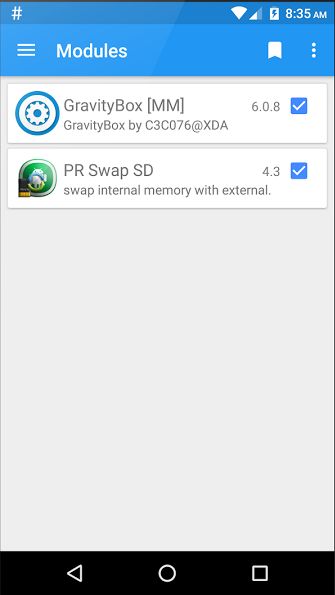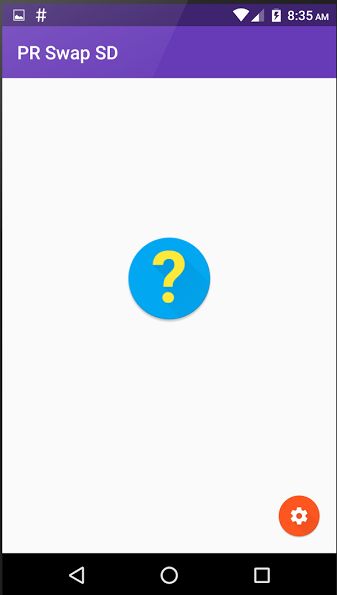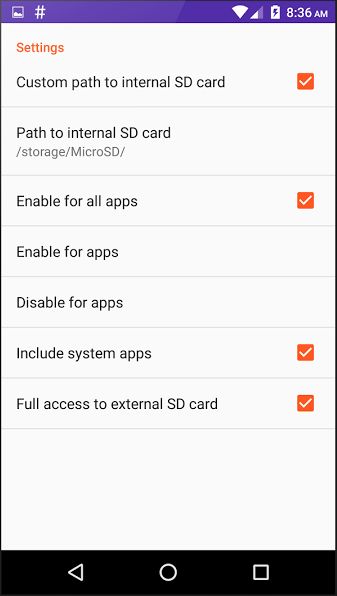- Как поменять местами памяти андроида
- Как поменять местами память на Android
- Как поменять местами внутреннюю память и память SD-карты на Android
- Как на Андроиде переключить память на карту
- Как на Андроиде переключить память на карту
- Способ 1: Link2SD
- Способ 2: Настройка памяти
- Способ 3: Замена внутренней памяти на внешнюю
- Способ 4: Перенос приложений стандартным способом
Как поменять местами памяти андроида
Обсуждение Android

Описание | Обсуждение » |
- Перед тем как задать вопрос, посмотрите FAQ по Android OS и Глоссарий . Уважайте своё и чужое время.
- Для обсуждения и поиска сторонних программ/игр пользуйтесь разделами:ПрограммыиИгры.
- Для сравнения устройства с конкурентами и по вопросам выбора устройств обращайтесь в раздел:Выбор и сравнение.
- Доступный объем оперативной памяти и памяти для установки приложений обсуждается в теме:Сколько памяти у вас в аппарате?
- Результаты тестов производительности Android устройств смотрите в теме:Benchmark
- Перед размещением фотографии ознакомьтесь с темойРабота с изображениями на форуме
- Сообщения, не относящиеся к теме обсуждения (оффтоп), удаляются без предупреждения.
Столкнувшись с Android-телефонами и планшетами я лично обнаружил существенную проблему.
Когда колличество установленных приложений таково что памяти в первом разделе остается меньше 250мб,андроид-устройства начинают тормозить,долго загружатся,и вообще не стабильно работать.Часто начинают первыми отказывать лончеры.
Я искал в интернете информацию на эту тему,и кое-что нашел.
Есть несколько способов преодолеть эту проблему.
1.Сторонние андроид-приложения позволяющие использовать карту памяти вместо основной памяти.
Пробовал многие из них (если не все),но все они нестабильны,ненадежны,плохо работают,и не позволяют забыть о проблеме нехватки памяти.
2.Изменения в андроиде устройства,переключающие память устройства по умолчанию.
Чтобы это сделать надо редактировать файл vold.fstab :
«Открываем root explorer, идем в папку /system/etc, жмем сверху «права RW», открываем редактором файл vold.fstab
Там есть 2 строчки (без знака # в начале):
dev_mount sdcard /mnt/sdcard [email protected] /devices/platform/goldfish_mmc.0 /devices/platform/mtk-sd.0/mmc_host
dev_mount sdcard /mnt/sdcard2 auto /devices/platform/goldfish_mmc.1 /devices/platform/mtk-sd.1/mmc_host
Их надо привести к виду:
dev_mount sdcard /mnt/sdcard2 [email protected] /devices/platform/goldfish_mmc.0 /devices/platform/mtk-sd.0/mmc_host
dev_mount sdcard /mnt/sdcard auto /devices/platform/goldfish_mmc.1 /devices/platform/mtk-sd.1/mmc_host «
Этот метод хорош,но не учитывает что в большинстве планшетов и смартфонов есть три раздела памяти:1-основная (0,7-2 GB), 2.встроенная карта памяти (4-16 GB), 3.Внешняя micro SD карта памяти. Так вот,метод этот расчитан на использование внешней карты памяти вместо первого раздела памяти.
Почему забывают что есть встроенная память : (4-16 GB) ?
Ведь внешние micro SD карты памяти все же внешние,их скорость и надежность работы намного ниже чем у встроенной памяти.А если при такой модернизации вынуть карту памяти?-последствия для устройства не предсказуемы!
3.Третий метод который я еще не попробовал,заключается в следующем:
Надо зайти в меню рекавери (меню которое вызывается при загрузке планшета или смартфона),(через него многие устройства прошиваются).
Найти пункт «разбивки» памяти,и установить размер 1 и 2-го разделов памяти устройства.
Думаю что третий пункт самый лучший,(конечно если все так просто).
Буду благодарен спецам,тем кто на собственном опыте преодолел описанную проблему,если они поделятся своим опытом и методами ее преодоления!
Столкнувшись с Android-телефонами и планшетами я лично обнаружил существенную проблему.
Когда колличество установленных приложений таково что памяти в первом разделе остается меньше 250мб,андроид-устройства начинают тормозить,долго загружатся,и вообще не стабильно работать.Часто начинают первыми отказывать лончеры.
Я искал в интернете информацию на эту тему,и кое-что нашел.
Есть несколько способов преодолеть эту проблему.
1.Сторонние андроид-приложения позволяющие использовать карту памяти вместо основной памяти.
Пробовал многие из них (если не все),но все они нестабильны,ненадежны,плохо работают,и не позволяют забыть о проблеме нехватки памяти.
2.Изменения в андроиде устройства,переключающие память устройства по умолчанию.
Чтобы это сделать надо редактировать файл vold.fstab :
«Открываем root explorer, идем в папку /system/etc, жмем сверху «права RW», открываем редактором файл vold.fstab
Там есть 2 строчки (без знака # в начале):
dev_mount sdcard /mnt/sdcard [email protected] /devices/platform/goldfish_mmc.0 /devices/platform/mtk-sd.0/mmc_host
dev_mount sdcard /mnt/sdcard2 auto /devices/platform/goldfish_mmc.1 /devices/platform/mtk-sd.1/mmc_host
Их надо привести к виду:
dev_mount sdcard /mnt/sdcard2 [email protected] /devices/platform/goldfish_mmc.0 /devices/platform/mtk-sd.0/mmc_host
dev_mount sdcard /mnt/sdcard auto /devices/platform/goldfish_mmc.1 /devices/platform/mtk-sd.1/mmc_host «
Этот метод хорош,но не учитывает что в большинстве планшетов и смартфонов есть три раздела памяти:1-основная (0,7-2 GB), 2.встроенная карта памяти (4-16 GB), 3.Внешняя micro SD карта памяти. Так вот,метод этот расчитан на использование внешней карты памяти вместо первого раздела памяти.
Почему забывают что есть встроенная память : (4-16 GB) ?
Ведь внешние micro SD карты памяти все же внешние,их скорость и надежность работы намного ниже чем у встроенной памяти.А если при такой модернизации вынуть карту памяти?-последствия для устройства не предсказуемы!
3.Третий метод который я еще не попробовал,заключается в следующем:
Надо зайти в меню рекавери (меню которое вызывается при загрузке планшета или смартфона),(через него многие устройства прошиваются).
Найти пункт «разбивки» памяти,и установить размер 1 и 2-го разделов памяти устройства.
Думаю что третий пункт самый лучший,(конечно если все так просто).
Буду благодарен спецам,тем кто на собственном опыте преодолел описанную проблему,если они поделятся своим опытом и методами ее преодоления!
В теме нет куратора. По вопросам наполнения шапки обращайтесь к модераторам раздела через кнопку 
Добавлено 08.10.2014, 16:30:
Столкнувшись с Android-телефонами и планшетами я лично обнаружил существенную проблему.
Когда колличество установленных приложений таково что памяти в первом разделе остается меньше 250мб,андроид-устройства начинают тормозить,долго загружатся,и вообще не стабильно работать.Часто начинают первыми отказывать лончеры.
Я искал в интернете информацию на эту тему,и кое-что нашел.
Есть несколько способов преодолеть эту проблему.
1.Сторонние андроид-приложения позволяющие использовать карту памяти вместо основной памяти.
Пробовал многие из них (если не все),но все они нестабильны,ненадежны,плохо работают,и не позволяют забыть о проблеме нехватки памяти.
2.Изменения в андроиде устройства,переключающие память устройства по умолчанию.
Чтобы это сделать надо редактировать файл vold.fstab :
«Открываем root explorer, идем в папку /system/etc, жмем сверху «права RW», открываем редактором файл vold.fstab
Там есть 2 строчки (без знака # в начале):
dev_mount sdcard /mnt/sdcard [email protected] /devices/platform/goldfish_mmc.0 /devices/platform/mtk-sd.0/mmc_host
dev_mount sdcard /mnt/sdcard2 auto /devices/platform/goldfish_mmc.1 /devices/platform/mtk-sd.1/mmc_host
Их надо привести к виду:
dev_mount sdcard /mnt/sdcard2 [email protected] /devices/platform/goldfish_mmc.0 /devices/platform/mtk-sd.0/mmc_host
dev_mount sdcard /mnt/sdcard auto /devices/platform/goldfish_mmc.1 /devices/platform/mtk-sd.1/mmc_host «
Этот метод хорош,но не учитывает что в большинстве планшетов и смартфонов есть три раздела памяти:1-основная (0,7-2 GB), 2.встроенная карта памяти (4-16 GB), 3.Внешняя micro SD карта памяти. Так вот,метод этот расчитан на использование внешней карты памяти вместо первого раздела памяти.
Почему забывают что есть встроенная память : (4-16 GB) ?
Ведь внешние micro SD карты памяти все же внешние,их скорость и надежность работы намного ниже чем у встроенной памяти.А если при такой модернизации вынуть карту памяти?-последствия для устройства не предсказуемы!
3.Третий метод который я еще не попробовал,заключается в следующем:
Надо зайти в меню рекавери (меню которое вызывается при загрузке планшета или смартфона),(через него многие устройства прошиваются).
Найти пункт «разбивки» памяти,и установить размер 1 и 2-го разделов памяти устройства.
Думаю что третий пункт самый лучший,(конечно если все так просто).
Буду благодарен спецам,тем кто на собственном опыте преодолел описанную проблему,если они поделятся своим опытом и методами ее преодоления!
Сообщение отредактировал Gridzilla — 18.10.14, 12:42
Источник
Как поменять местами память на Android
В данной статье мы рассмотрим, как поменять местами память на Android, а именно внутреннюю память с внешним запоминающим устройством SD-картой. Благодаря этому действию, вы можете повысить производительность своего смартфона или планшета.
Android устройства запрограммированы использовать внутреннюю память в качестве системной. Но большинство внешних SD карт предлагают значительно больше памяти, чем доступно во внутреннем хранилище. Я уверен, что у многих из вас возникала мысль поменять местами память. Таким образом вы получите больше свободной памяти для хранения данных, тем самым повысите производительность мобильного устройства.
К счастью, мы знаем решение, как поменять местами встроенную память и память SD карты.
Как поменять местами внутреннюю память и память SD-карты на Android
Решение достаточно простое. Вам нужно получить Root права на устройстве, чтобы запустить Xposed installer. Дальше мы будем использовать модуль Xposed XInternalSD или PR Swap SD, чтобы поменять местами память. Ниже более подробно об этом.
- Прежде всего, вам необходимо получить Root права на Android. Наша статья поможет в этом – Как открыть Root права на Android за 1 шаг без компьютера.
- Дальше нужно установить приложение Xposed installer. Это довольно длительный процесс, поэтому поищите в интернете, как это правильно сделать. К сожалению, на нашем сайте не представлена такая инструкция, но мы постараемся добавить ее позже (Обновление: инструкция опубликована).
Вот и все! Теперь системные API файлы для хранения данных изменены, и устройство видит внешнюю SD-карту в качестве внутреннего хранилища.
Еще вы можете использовать приложение PR Swap SD, чтобы поменять местами память.
- Выполните первые 2 пункта с предыдущего метода.
- Когда вы получили Root права и установили Xposed Installer, вам необходимо включить модуль PR Swap SD. После этого перезагрузите смартфон.
- Откройте PR Swap SD, и вы увидите экран, как на изображении ниже.
- Теперь вам нужно нажать на иконку настроек в правом нижнем углу, и включить необходимые опции.
- Вы можете выбрать, чтобы все приложения использовали SD карту в качестве системной, а также только некоторые.
Готово! Вам удалось поменять местами память на Android. Как видите, инструкция достаточно простая, но необходимо быть внимательным во время установки Xposed installer. Вы можете поменять местами память, чтобы увеличить количество доступной памяти, а также повысить скорость работы устройства.
Источник
Как на Андроиде переключить память на карту
Как на Андроиде переключить память на карту
Содержание: Как на Андроиде переключить память на карту
По умолчанию все приложения устанавливаются на внутреннюю память Андроид-устройства. Она же используется для хранения их кэша. Но даже памяти современных смартфонов иногда недостаточно для загрузки всего необходимого софта. Хорошо, что есть карты памяти с достаточным для этого объемом. Как их использовать для разгрузки основной памяти, мы рассмотрим далее.
Уточним, что в данном случае мы рассматриваем ситуацию, когда пользователю нужно сделать так, чтобы скачиваемые файлы и программы сохранялись на microSD. В настройках Android по умолчанию установлена автоматическая загрузка на внутреннюю память. Поэтому мы будем пытаться это изменить.
Для начала рассмотрим варианты переноса уже установленных программ, а затем – способы изменения внутренней памяти на память флешки.
Способ 1: Link2SD
Это один из лучших вариантов среди подобных программ. Link2SD позволяет проделать то же самое, что можно сделать вручную, но немного быстрее. К тому же, можно принудительно переместить игры и приложения, которые стандартным способом не перемещаются.
Скачать Link2SD вы можете ЗДЕСЬ
Инструкция по работе с Link2SD такая:
- В главном окне будет перечень всех приложений. Выберите нужное.
- Прокрутите вниз информацию о приложении и нажмите « Перенести на SD-карту ».
Обратите внимание, что те приложения, которые не переносятся стандартным способом, могут снизить свой функционал. Например, перестанут работать виджеты.
Способ 2: Настройка памяти
Снова вернемся к системным средствам. На Андроид можно указать SD-карту, как место установки приложений по умолчанию. Опять-таки, работает это не всегда.
В любом случае попробуйте сделать следующее:
1. Находясь в настройках, откройте раздел «Память».
2. Нажмите на « Предпочитаемое место установки » и выберите « SD-карта ».
3. Также можно назначить хранилище для сохранения других файлов, обозначив SD-карту как «Память по умолчанию».

Расположение элементов на Вашем устройстве может отличаться от приведенных примеров.
Способ 3: Замена внутренней памяти на внешнюю
А этот метод позволяет обмануть Андроид, чтобы он воспринимал карту памяти как системную память. Из инструментария Вам понадобится любой файловый менеджер. На примере будет использоваться Root Explorer .
Порядок действий такой:
1. В корне системы откройте папку « etc ». Для этого откройте свой файловый менеджер.
2. Найдите файл «vold.fstab» и откройте его с помощью текстового редактора.
3. Сред и всего текста отыщите 2 строки, начинающиеся на «dev_mount» без решетки в начале. После них должны идти такие значения:
4. Нужно поменять местами слова после «mnt/», чтобы стало так:
- «sdcard/mnt/extsd»;
- «extsd/mnt/sdcard».
5. На разных устройствах могут быть разные обозначение после «mnt/»: «sdcard», «sdcard0», «sdcard1», «sdcard2». Главное – поменять их местами.
6. Сохраните изменения и перезагрузите смартфон.
Что касается файлового менеджера, то стоит сказать, что далеко не все подобные программы позволяют увидеть вышеупомянутые файлы. Мы рекомендуем использовать ES Проводник .
Способ 4: Перенос приложений стандартным способом
Начиная с версии Андроид 4.0, можно перенести некоторые приложения с внутренней памяти на SD-карту без использования сторонних средств.
Для этого понадобится проделать следующее:
1. Откройте « Настройки ».
2. Перейдите в раздел « Приложения ».
3. Тапните (дотроньтесь пальцем) по нужной программе.
4. Нажмите кнопку «Переместить на SD-карту».
Недостаток этого способа в том, что он работает далеко не для всех приложений.
Такими способами можно использовать память SD-карты под игры и приложения.
Источник